[解決済み]錆がクラッシュし続ける問題を修正する方法は?
![[解決済み]錆がクラッシュし続ける問題を修正する方法は? [解決済み]錆がクラッシュし続ける問題を修正する方法は?](https://luckytemplates.com/resources1/images2/image-6970-0408150808350.png)
Rustに直面すると、起動時または読み込み中にクラッシュし続けます。その後、指定された修正に従って、Rushクラッシュの問題を簡単に停止します…
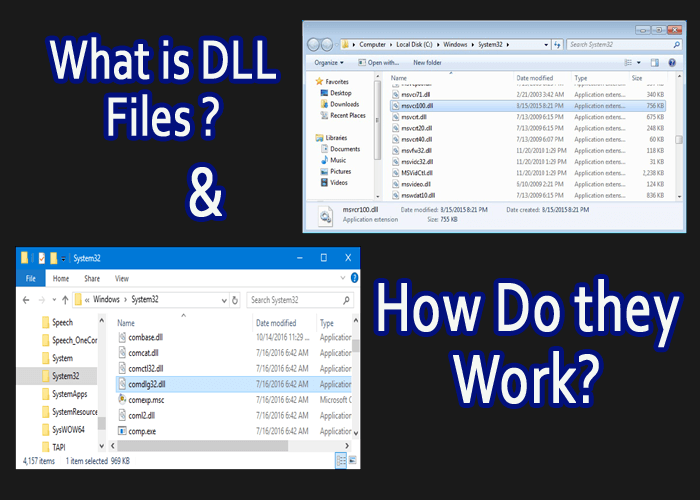
.dllファイルが不足しているために、特定のソフトウェアで動作しないDLLファイルに遭遇した状況を経験する必要があるかもしれません。この情報を取得したら、インターネット上でそのDLLファイルを取得するための解決策を探し始め、それを正しい折り畳みに配置して、ソフトウェアを実行します。以上です–DLLファイルに関する問題は解決しました。
それでも、これらのファイルについてもっと知ることは興味深いはずです。それらがないとプログラムを実行できないため、重要に見えます。dllファイルとは何か、dllはどのように機能するのかを理解してください。
この記事に目を通し、DLLファイルとdllのしくみに関する情報を入手してください。
DLLファイルとは何ですか?
DLLは「ダイナミックリンクライブラリ」の略で、MicrosoftWindowsおよびOS/2オペレーティングシステムでの共有ライブラリの概念をMicrosoftが実行したものです。これらはEXEと同様に重要ですが、リンクプロセスを明確にするために別の名前が付けられています。
ただし、DLLファイルを直接実装することはできないため、rundll.exeやrundll32.exeなどのツールが必要です。
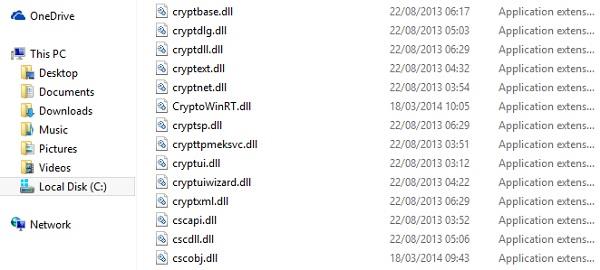
DLLファイルは、開発者が共有コードとデータを使用するための方法であり、再リンクや再コンパイルを必要とせずにソフトウェア機能をアップグレードできます。
簡単に言うと、DLLファイルには、さまざまなソフトウェアで使用されるコードとデータが格納されています。単一のDLLファイルは、必要に応じて別のソフトウェアで使用できるため、同じ情報の複数のコピーが不要になります。
DLLファイルはどのように機能しますか?
一般的な実行可能ファイルである「 example.exe 」と、その実行可能ファイルによるDLLファイルである「 library.dll 」の2つの異なるファイルを視覚化します。「 example.exe 」を実行すると、これらの両方のファイルがオペレーティングシステムによってどのように接続されますか?
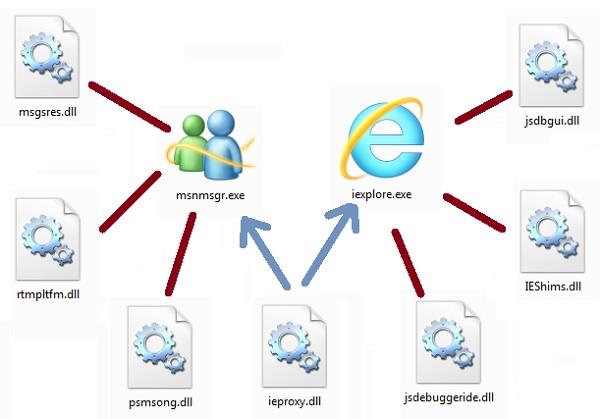
「example.exe 」を実行すると、OSがロードし、その中のデータのテーブルを見つけます。このプログラムは、技術的には「インポート」または「インポート」と呼ばれる「DLLファイルlibrary.dllからの次の関数リストを使用します」と確認します。プログラム「example.exe」のDLL「library.dll 」からの「 functions 」。
その後、ローダーコードは「library.dll」を探し、それを見つけると、ファイルがロードされます。これらのDLLファイル内には、「エクスポートリスト」と呼ばれる別のリストがあり、DLLファイル内の各関数に特定のアドレスを結合します。
この時点から、「example.exe」が「library.dll」から関数を呼び出す必要がある場合。単にそのアドレスを使用します。
プログラムの実行中に問題が発生した場合はどうなりますか?問題を解決するには、2つの同様の方法があります。多くの場合、欠落しているDLLファイルはMicrosoft .Net Frameworkの一部です。これを修正するには、このコンポーネントを再インストールしてダウンロードするだけです。
ファイルがこのフレームワークに適合しない場合は、特定のファイルでDLLを検索し、オンラインでオーソリティファイルベースからダウンロードすることができます。
DLLファイルを取得して保存する方法は?
いずれかのソフトウェアにDLLファイルがない場合、通常のアプローチは、そのファイルをオンラインで検索し、ハードドライブ内の誤ったフォルダーに保存することです。ソフトウェアは正常に動作しますが、前述のように、さまざまなソフトウェアがそのファイルを必要とする可能性があるため、彼ら全員がそれを得ることができるところに置くほうがよい。つまり、「System32」フォルダ(C:\ Windows \ System32)です。x64ユーザーは、DLLファイルも「C:\ Windows \ SysWOW64」にコピーする必要があります。これらの操作を実行するには、両方の操作に管理者権限が必要です。
ただし、このソリューションは、ウイルス感染や古いDLLなどのリスクをもたらす可能性があるため、すべての人に推奨されるわけではありません。
いくつかの一般的なDLLファイル名
mfc42u.dll – MFC(Microsoft Foundation Class)。このDLLファイルは、Windows 7、XP、およびWindowsVistaに含まれています。
これは、C:\ Windows \System32\ディレクトリにあります。Windowsのインストールが原因でこのdllファイルが見つからない場合は、破損しています。システムの復元を実行するだけで修正できます。
mfc80u.dll –これは一部のWindowsプログラム用にVisual C++2005で作成されています。このファイルが見つからない場合は、Microsoft Visual C++2005再頒布可能パッケージをインストールしてください。
このパッケージには、msvcm80.dll、mfcmifc80.dll、msvcr80.dll、mfc80.dll、mfcm80.dll、およびmsvcp80.dllが含まれています。
mfc90u.dll –これは一部のWindowsプログラム用にVisual C++2008で作成されています。このファイルが見つからない場合は、Microsoft Visual C++2008再頒布可能パッケージをインストールしてください。
このパッケージには、msvcm90.dll、mfcmifc90.dll、msvcr90.dll、mfc90.dll、mfcm90.dll、およびmsvcp90.dllが含まれています。
mfc100u.dll –これは一部のWindowsプログラム用にVisual C++2010で作成されています。このファイルが見つからない場合は、Microsoft Visual C++2010再頒布可能パッケージをインストールしてください。
このパッケージには、msvcm100.dll、mfcmifc100.dll、mfc100.dll、msvcr100.dll、mfcm100.dll、およびmsvcp100.dllが含まれています。
DLLファイルの自動ソリューション
上記で述べたように、DLLファイルの一般名のいくつかは、欠落して問題を引き起こし、タスクを実行できなくなるものがさらにあります。
DLLファイルに関連する問題が発生した場合、またはDLLエラーに直面した場合は、 DLL修復ツールを使用するだけでそれらを克服できます。
リスクを冒して別のサイトからDLLファイルをダウンロードする代わりに、このツールを試してみてください。専門家がいなくても、DLLファイルが自動的に修復され、DLLエラーが修正されます。
DLLファイルとエラーを修正するためのDLL修復ツールを入手してください
結論
さて、それはすべてDLLファイルについてです。
dllとは何か、dllがどのように機能するか、DLLファイルの一般名、DLLファイルの保存方法についての知識を身に付けていただければ幸いです。
それにもかかわらず、この記事に関連する質問がある場合は、以下のコメントセクションに残してください。
Rustに直面すると、起動時または読み込み中にクラッシュし続けます。その後、指定された修正に従って、Rushクラッシュの問題を簡単に停止します…
Intel Wireless AC 9560 コード 10 の修正方法について詳しく解説します。Wi-Fi および Bluetooth デバイスでのエラーを解決するためのステップバイステップガイドです。
Windows 10および11での不明なソフトウェア例外(0xe0434352)エラーを修正するための可能な解決策を見つけてください。
Steamのファイル権限がないエラーにお困りですか?これらの8つの簡単な方法で、Steamエラーを修正し、PCでゲームを楽しんでください。
PC での作業中に Windows 10 が自動的に最小化される問題の解決策を探しているなら、この記事ではその方法を詳しく説明します。
ブロックされることを心配せずに学生が学校で最もよくプレイするゲーム トップ 10。オンラインゲームの利点とおすすめを詳しく解説します。
Wordwallは、教師が教室のアクティビティを簡単に作成できるプラットフォームです。インタラクティブな体験で学習をサポートします。
この記事では、ntoskrnl.exeの高いCPU使用率を解決するための簡単な方法を紹介します。
VACを修正するための解決策を探していると、CSでのゲームセッションエラーを確認できませんでした:GO?次に、与えられた修正に従います
簡単に取り除くために、ソリューションを1つずつ実行し、Windows 10、8.1、8、および7のINTERNAL_POWER_ERRORブルースクリーンエラー(0x000000A0)を修正します。


![[フルガイド]Steamのファイル権限の欠落エラーを修正する方法は? [フルガイド]Steamのファイル権限の欠落エラーを修正する方法は?](https://luckytemplates.com/resources1/images2/image-1234-0408150850088.png)



![[解決済み]Ntoskrnl.Exe高CPU使用率Windows10 [解決済み]Ntoskrnl.Exe高CPU使用率Windows10](https://luckytemplates.com/resources1/images2/image-5920-0408150513635.png)

